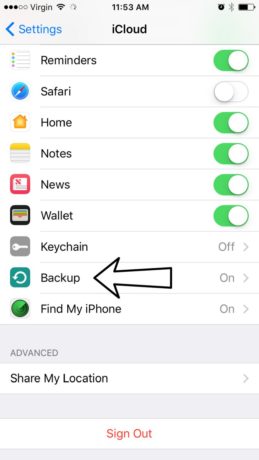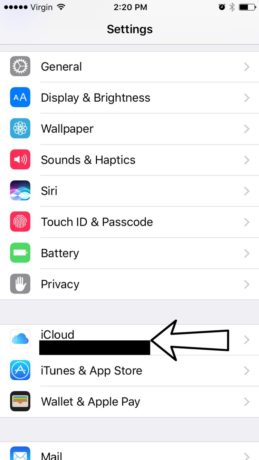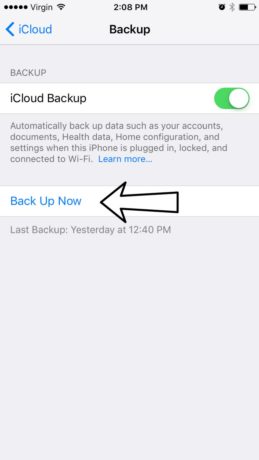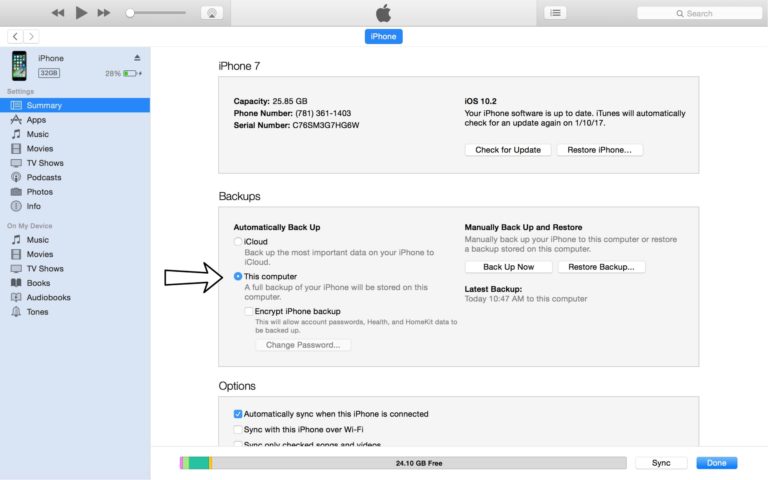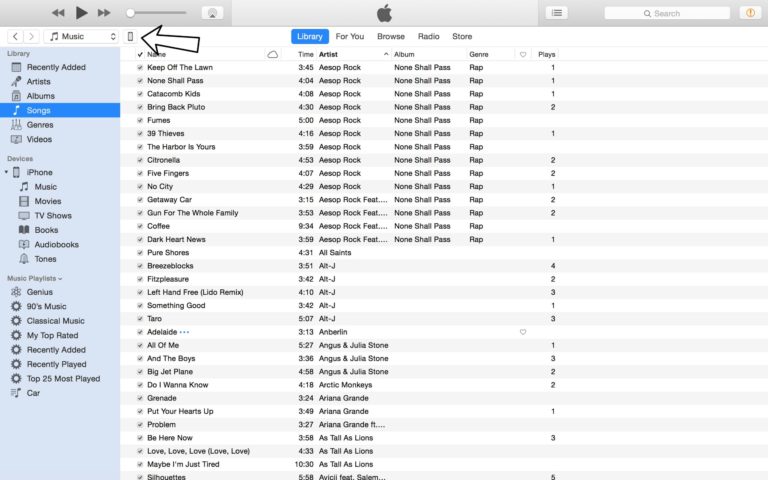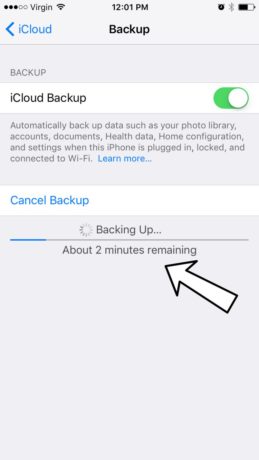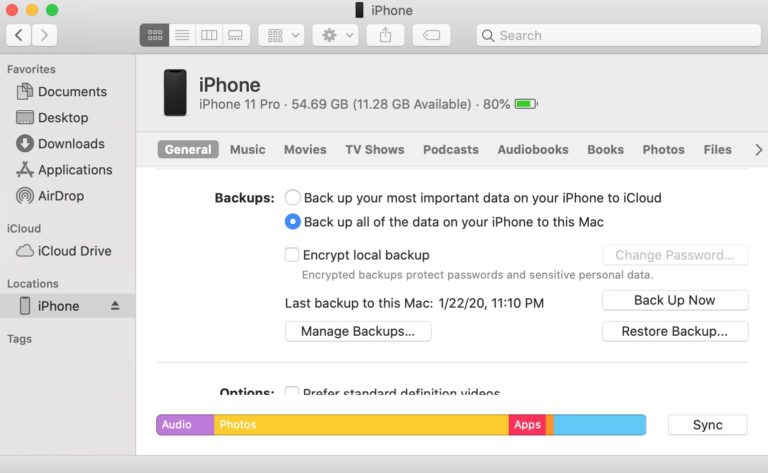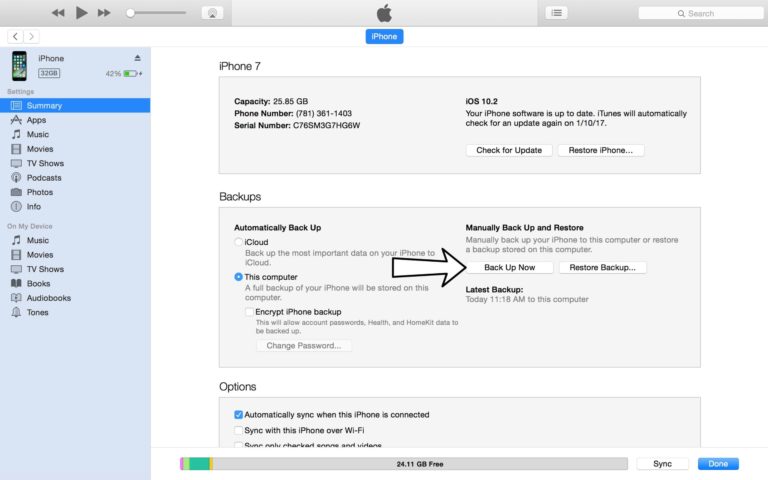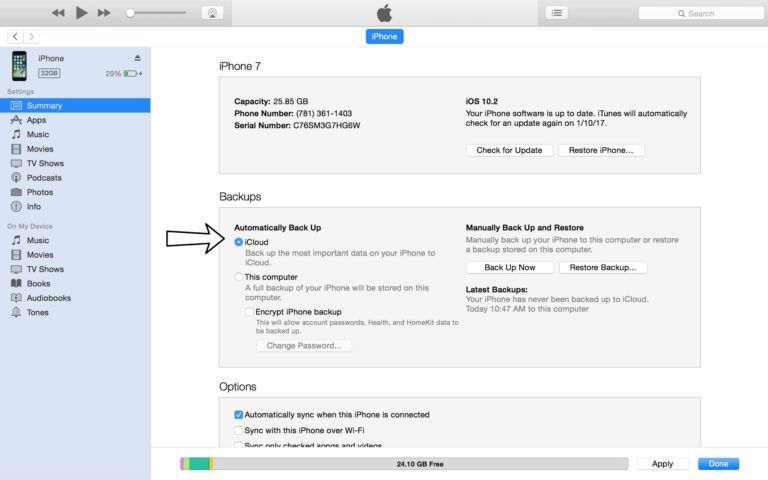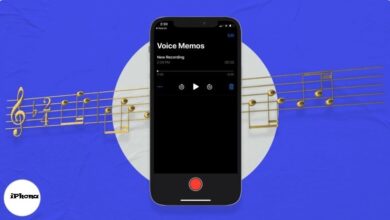نسخ احتياطي لجهاز iPhone ، من المهم عمل نسخة احتياطية من جهاز iPhone الخاص بك قبل إجراء أي عمليات استعادة كبيرة (مثل استعادة DFU). إذا حدث خطأ ما أثناء محاولة إصلاح جهاز iPhone الخاص بك ، فإن وجود نسخة احتياطية يعني أنك لن تفقد أيًا من بياناتك (مثل جهات الاتصال والصور والتطبيقات والمزيد). تعد الاستعادة من نسخة احتياطية أكثر ملاءمة من الاضطرار إلى الذهاب وإعادة إدخال جميع المعلومات التي تم حفظها على جهاز iPhone الخاص بك.
كيف يمكنني نسخ iPhone احتياطيًا؟
هناك عدة طرق مختلفة لإجراء نسخ احتياطي لجهاز iPhone الخاص بك:
قم بعمل نسخة احتياطية من iPhone الخاص بك باستخدام iCloud
- إذا كان لديك اتصال WiFi ، فيمكنك إجراء نسخ احتياطي لجهاز iPhone الخاص بك باستخدام iCloud.
- افتح تطبيق الإعدادات .
- انقر فوق iCloud (لقد حجبت عنوان البريد الإلكتروني الخاص بي على iCloud في لقطة الشاشة الخاصة بي ، لكنك سترى عنوان بريدك الإلكتروني على iCloud هناك!)
- اضغط على النسخ الاحتياطي.
- تأكد من تشغيل المفتاح الموجود بجوار iCloud Backup . ستعرف أن المفتاح قيد التشغيل عندما يكون المفتاح أخضر.
- انقر فوق النسخ الاحتياطي الآن.
- سيظهر شريط الحالة ليخبرك بالوقت المتبقي.
قم بعمل نسخة احتياطية لجهاز iPhone الخاص بك باستخدام iTunes
- قم بتوصيل موصل Lightning على كابل Lightning (كابل الشحن) بمنفذ Lightning على جهاز iPhone الخاص بك.
- ثم قم بتوصيل الطرف الآخر من كابل Lightning بمنفذ USB على جهاز الكمبيوتر الخاص بك.
- افتح iTunes على جهاز الكمبيوتر الخاص بك.
- انقر فوق أيقونة iPhone في الزاوية اليسرى العليا من iTunes.
- ثم انقر فوق الدائرة بجوار “iCloud” أو “هذا الكمبيوتر” لتحديد ما إذا كنت تريد نسخ iPhone احتياطيًا إلى iCloud أو جهاز الكمبيوتر الخاص بك.
- انقر فوق النسخ الاحتياطي الآن لإجراء نسخ احتياطي لجهاز iPhone الخاص بك.
- عند اكتمال النسخ الاحتياطي ، سترى الوقت والتاريخ المحدثين ضمن أحدث نسخة احتياطية.
قم بعمل نسخة احتياطية لجهاز iPhone الخاص بك باستخدام Finder (أجهزة Mac التي تعمل بنظام Catalina 10.15 أو أحدث)
- قم بتوصيل جهاز iPhone بجهاز Mac الخاص بك باستخدام كابل شحن.
- افتح الباحث.
- انقر فوق iPhone الخاص بك ضمن المواقع .
- ثم انقر فوق الدائرة بجوار نسخ احتياطي لجميع البيانات الموجودة على جهاز iPhone الخاص بك إلى جهاز Mac هذا .
- انقر فوق النسخ الاحتياطي الآن .
- عند اكتمال النسخ الاحتياطي ، سترى الوقت والتاريخ المحدثين ضمن أحدث نسخة احتياطية .